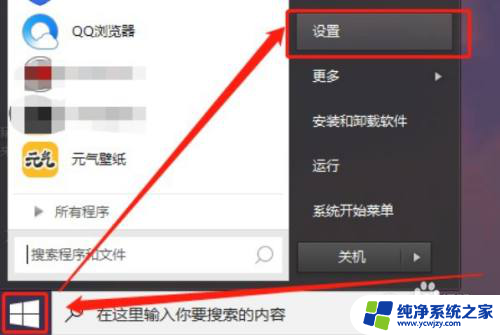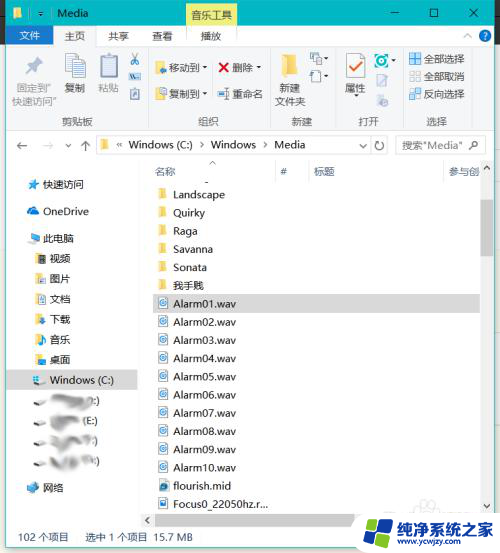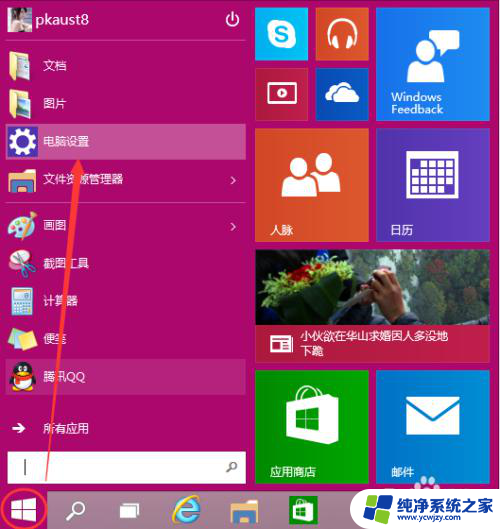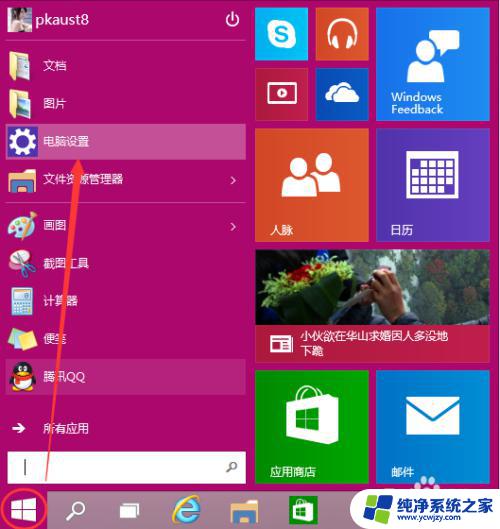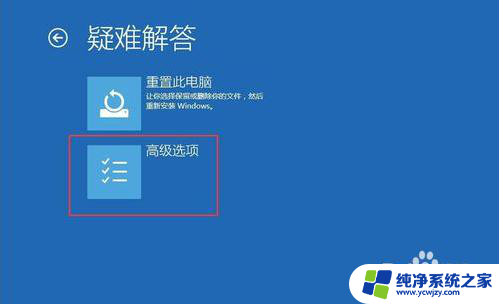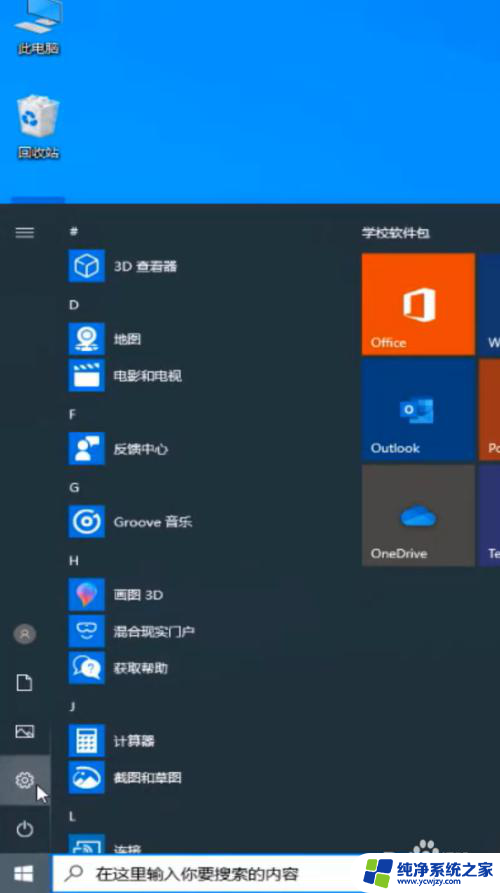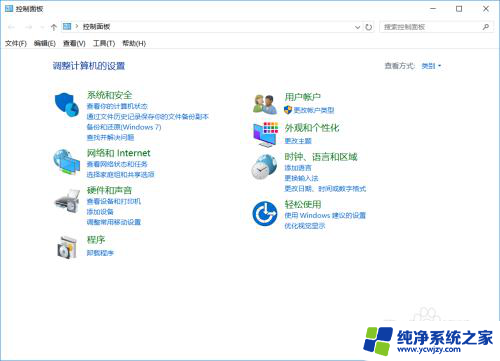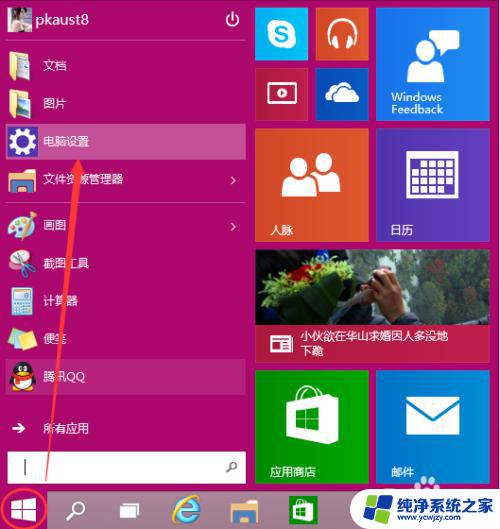win10开机音乐怎么更换 如何在win10电脑上更改开机音乐
更新时间:2023-10-15 12:07:56作者:xiaoliu
win10开机音乐怎么更换,在如今的数字化时代,Win10操作系统已经成为许多人的首选,然而除了操作系统的功能和界面外,个性化设置也是我们追求的目标之一。其中更换开机音乐可以为我们的电脑增添一份独特的个性。那么在Win10电脑上,我们该如何更改开机音乐呢?接下来我们将为您详细介绍Win10开机音乐的更换方法,让您的电脑开机时伴随着您钟爱的音乐,为您的使用体验增添一份乐趣。
操作方法:
1.鼠标移到win图标,右击,点击“控制面板”。
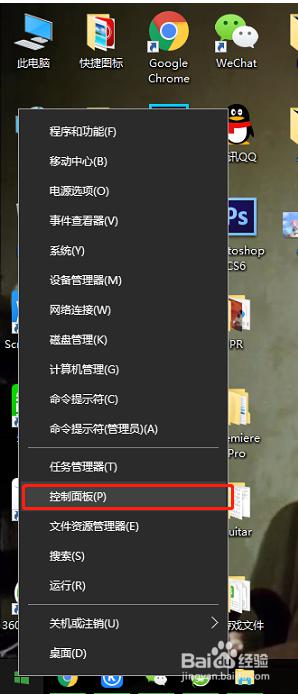
2.点击“声音”。小编的查看方式是小图标。
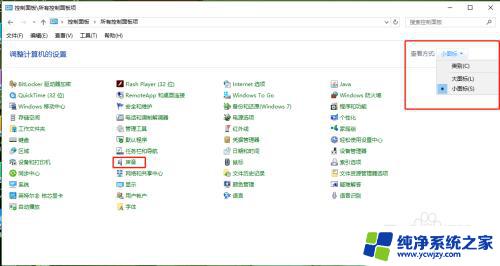
3.选择“声音”。
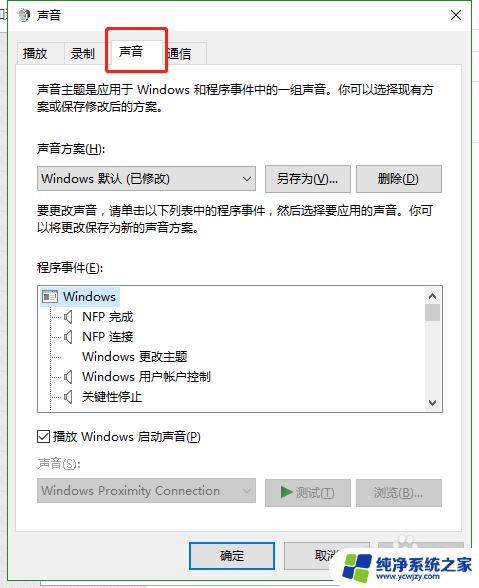
4.选中“启用”,点击“浏览”。选中自己下载好的音乐(注意格式必须是WAV格式哦),最后点击确定就设置好啦。
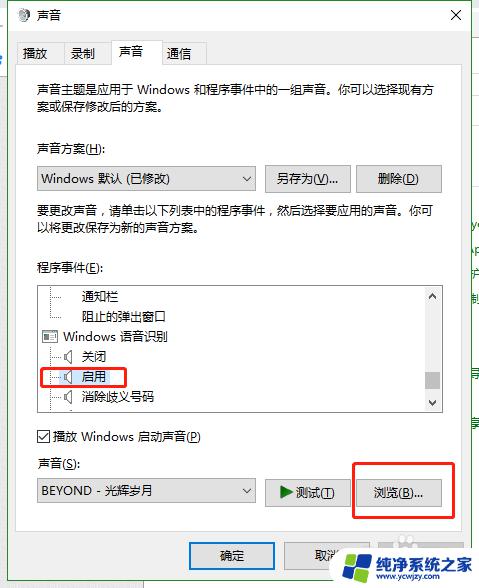
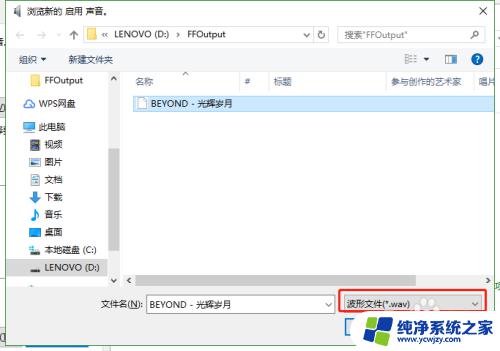
以上是有关如何更换win10开机音乐的全部内容,如果你遇到了这种问题,不妨试试小编提供的方法来解决,希望这些方法对你有所帮助。